Създаване DDNS услуги за организиране на отдалечен достъп до системата от QNAP NAS чрез интернет, QNAP
Поддържайте връзка с вашия NAS система, без значение къде се намирате

1 Регистрирайте DDNS услуга
1.1 Domain Name
1.2 Регистрирайте безплатен акаунт с доставчик DDNS
За да регистрирате DDNS акаунт, следвайте тези стъпки:
Изберете доставчик на DNS услуги. В момента NAS системи от QNAP поддържа следните доставчици DDNS услуги:
Попълнете формата за създаване на безплатен акаунт.
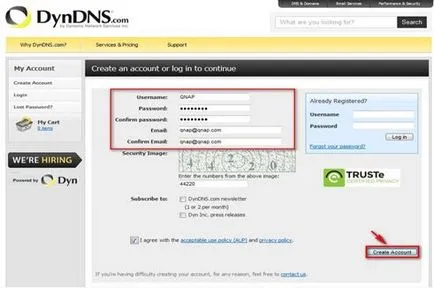
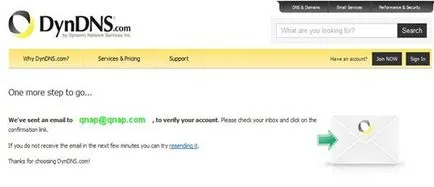
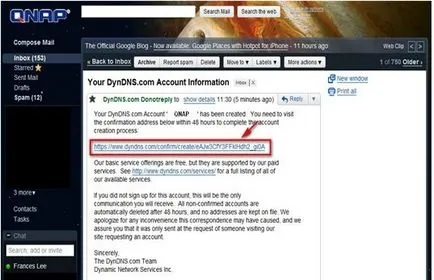
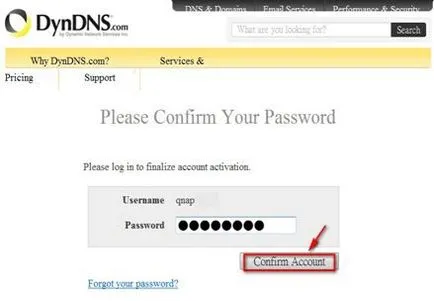
Моля, регистрирайте се име на хост за вашия NAS система. Името на хоста е уникално име, което идентифицира сървъра. Изберете име, което е лесно да се запомни. Например, въведете и изберете QNAP dyndns-office.com. След това кликнете върху Добавяне.
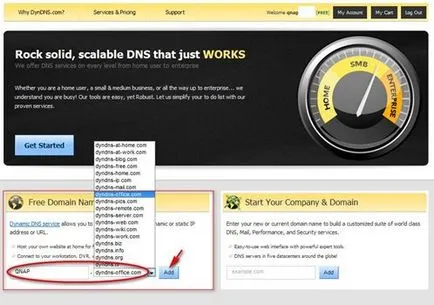
Активиране на името на хоста.
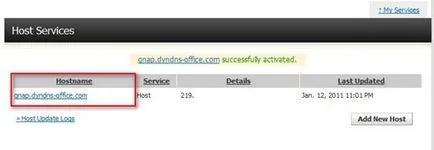
1.3 Конфигуриране на DDNS услуга на QNAP NAS система от
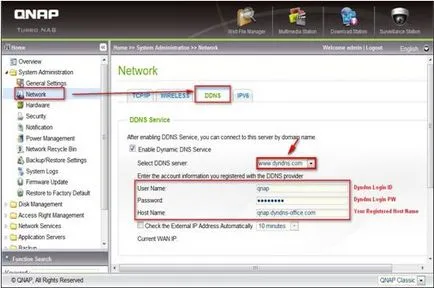
1.4 Проверка на информацията в DNS:
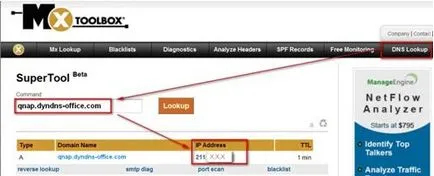
2 пренасочване пристанища
Ако системата NAS е зад рутер с NAT, за отдалечен достъп до системата, NAS, ще трябва да бъдат отворени на рутера портовете от определени номера. Тази функция се поддържа от повечето рутери произведени и често се нарича Port Forwarding. NAT сървър или виртуален сървър. Изберете услуги и съответните номера на портове, които се откриват на рутера за достъп до интернет. Например, за да получите достъп до интерфейса приложение на серията системи Turbo NAS, трябва да отворите порт 8080.
Таблица 1: Open пристанища услуги за NAS системи от QNAP
порта по подразбиране